常见的CAD图纸格式有DWG格式和DXF格式这两种,在CAD制图过程中,当需要将DWG文件转换成DXF格式时该怎么办?你知道DWG文件怎么转换成DXF格式吗?本文小编就通过浩辰CAD看图王来教大家快速将DWG文件转换为DXF格式吧!
DXF是一种开放的矢量数据格式,其可以分为两类:ASCII格式和二进制格式;ASCII格式具有可读性好的特点,但占用空间较大;二进制格式则是占用空间小、读取速度快。
1、启动浩辰CAD看图王电脑版后,在【起始页】中点击【打开文件】按钮便会弹出【选择文件】对话框,在其中找到并选中需要查看或者修改的DWG文件,点击【打开】按钮。如下图所示:
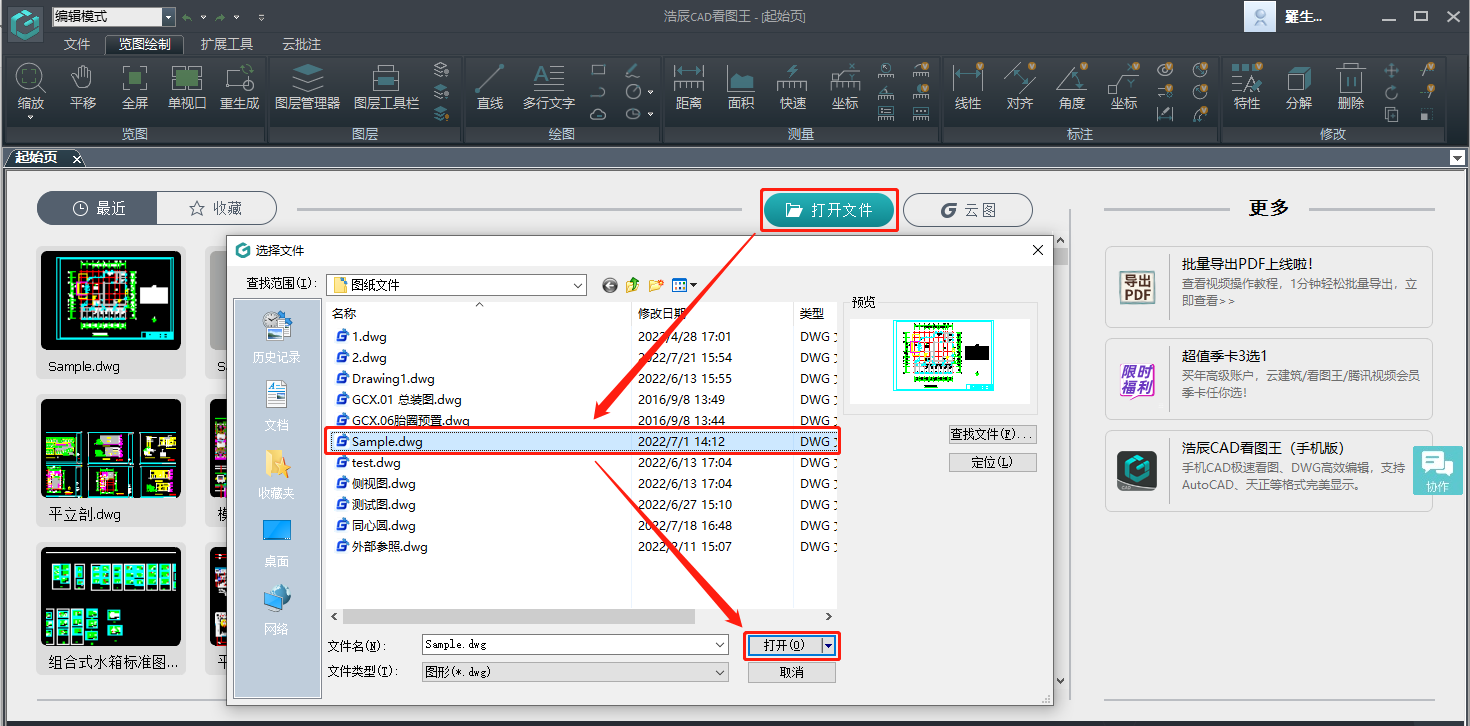
2、DWG文件打开后,点击软件界面左上角的软件LOGO图标,在弹出来的下拉菜单中点击【另存为】。如下图所示:

3、执行命令后会弹出【图形另存为】对话框,在其中根据实际需求选定文件保存位置,输入文件名,点击【保存类型】后的下拉框,在下拉菜单中选择后缀为DXF的文件类型,最后点击【保存】按钮即可将DWG文件转换成DXF格式。如下图所示:

在浩辰CAD看图王电脑版中通过以上简单的三个步骤便可以将DWG文件转换成DXF格式,你学会了吗?同样的方法也可以将DXF文件转为DWG、DWS、DWT多种格式哦!后续的CAD教程文章小编将会给大家带来更多CAD实用技巧,感兴趣的设计师小伙伴们请持续关注浩辰CAD哦!
 苏公网安备 32059002004222号
苏公网安备 32059002004222号